Microsoft Access 2010
8. PĀRSKATI
8.2. Datu grupēšana pārskatā
Lai pārskats būtu informatīvi pilnīgāks un pārskatāmāks, tiek lietota:
- ierakstu grupēšana pēc norādītā lauka;
- ierakstu kārtošana grupā alfabētiskā vai skaitliski augošā secībā vai arī pretēji alfabētiskai vai dilstošā skaitliskā secībā;
- statistisko lielumu aprēķināšana grupētajiem datiem.
7.2.1. Datu grupēšanas paņēmieni
Datu grupēšanu pārskatā var veikt:
- pārskata veidošanas laikā, ja tiek lietots pārskata veidošanas vednis, tā 2. un 3. solī.
Tiek iegūts, piemēram, šāds rezultāts:
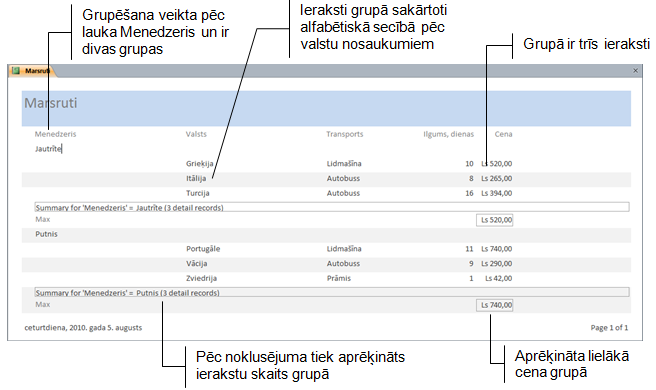
- jau izveidotam pārskatam, izkārtojuma skatā Layout View vai projektēšanas skatā Design View lietojot pogu
 .
.
7.2.2. Datu grupēšanas piemērs skatā Layout View
Pieņemsim, ka eksistē pārskats Klienti un marsruti, kam skatā Report View ir šāds izskats:
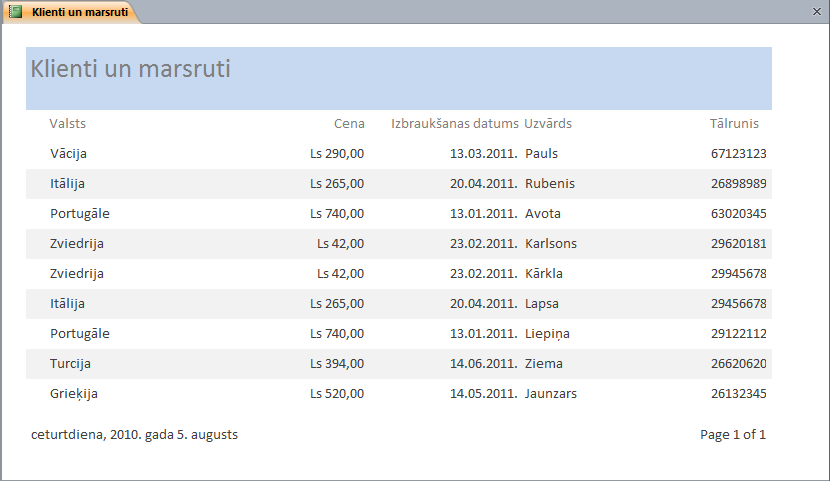
Lai veiktu datu grupēšanu pārskatam:
- atver pārskatu izkārtojuma skatā;
- konteksta Report Layout Tools cilnes Design lappuses grupā Grouping & Totals piespiež pogu
 . Pārskata apakšējā daļā tiek atvērts dialoglodziņš Group, Sort, and Total, kas dod iespēju veikt ierakstu kārtošanu un grupēšanu pārskatā:
. Pārskata apakšējā daļā tiek atvērts dialoglodziņš Group, Sort, and Total, kas dod iespēju veikt ierakstu kārtošanu un grupēšanu pārskatā:
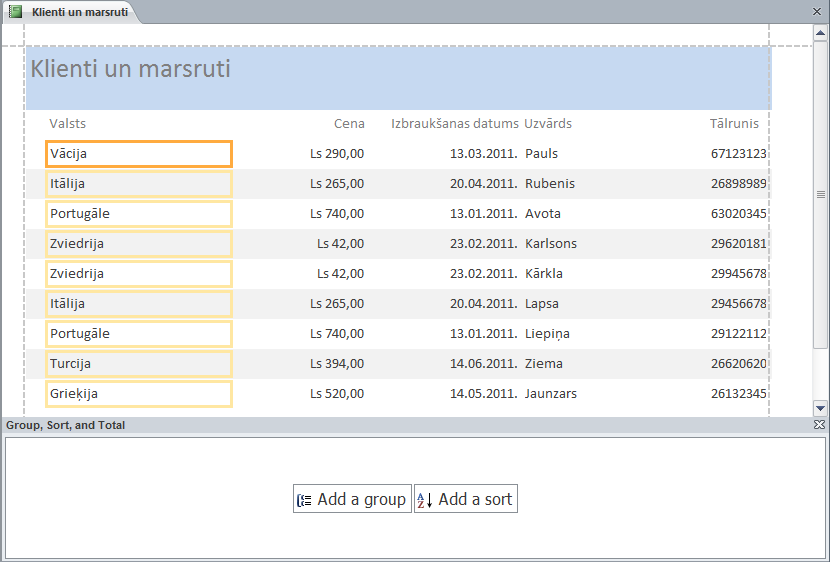
- veic grupēšanu, izpildot šādas darbības:
- dialoglodziņā Group, Sort, and Total piespiež pogu
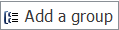 . Atveras jauna josla Group on un pieejamo lauku saraksts:
. Atveras jauna josla Group on un pieejamo lauku saraksts:
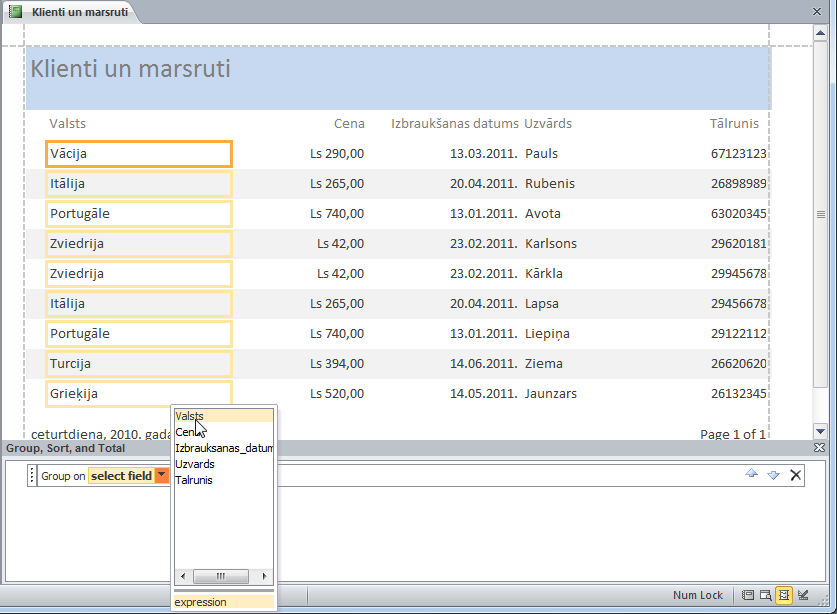
- joslas Group on lauku sarakstā izpilda klikšķi uz lauka, piemēram, Valsts, pēc kura tiks veikta grupēšana.
Lappuses izkārtojuma skatā uzskatāmi redzams grupēšanas rezultāts:
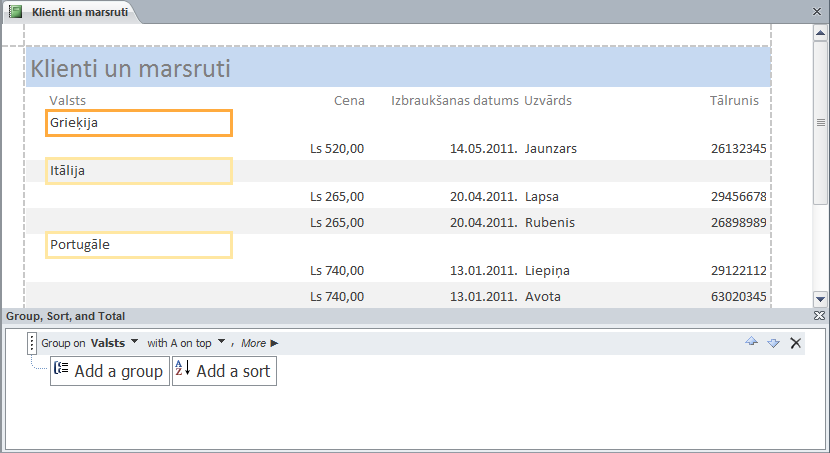
Joslā Group on norādīts, ka:
- veikta grupēšana pēc lauka Valsts;
- grupas sakārtotas alfabētiskā secībā pēc valstu nosaukumiem (with A on top);
- veic ierakstu kārtošanu grupā, izpildot šādas darbības:
- lodziņā Group, Sort, and Total piespiež pogu
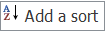 .
.
Atveras jauna josla Sort by un pieejamo lauku saraksts:
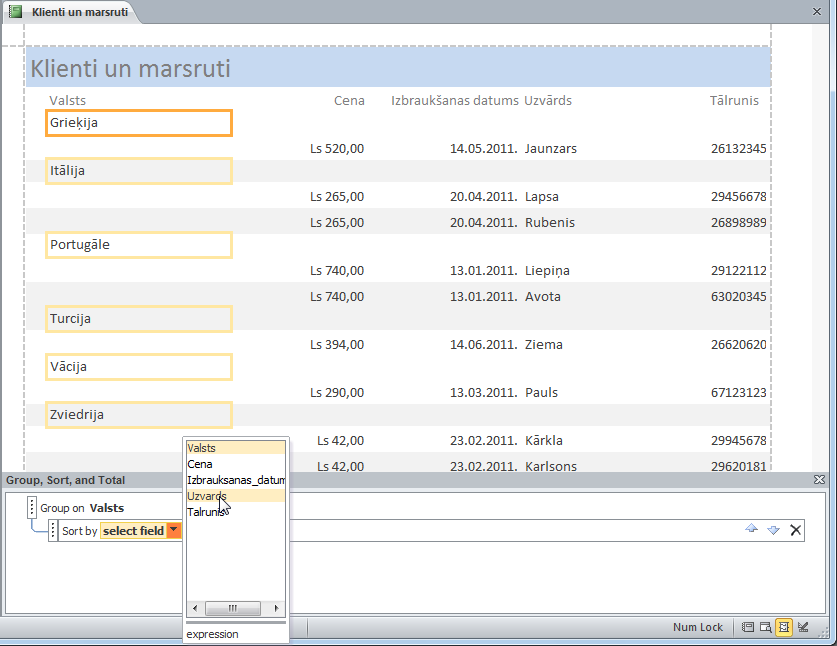
- joslā Sort by lauku sarakstā izpilda klikšķi uz lauka, piemēram, Uzvārds, pēc kura tiks veikta ierakstu kārtošana grupā.
Lappuses izkārtojuma skatā redzams kārtošanas rezultāts:
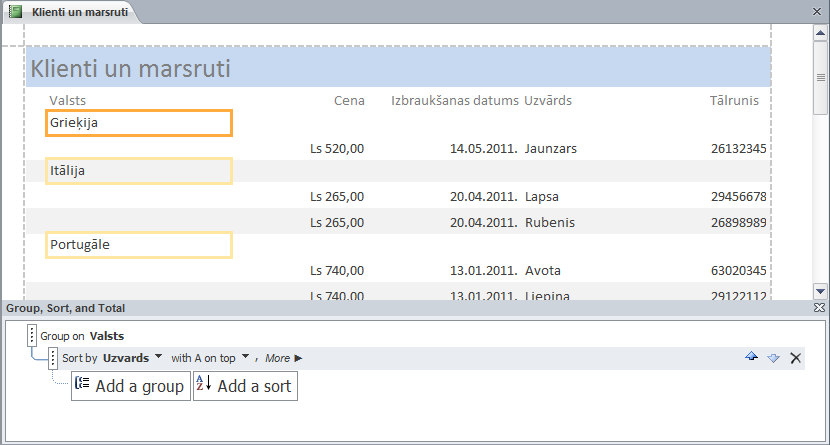
Joslā Sort by norādīts, ka:
- veikta kārtošana pēc lauka Uzvards;
- ieraksti sakārtoti alfabētiskā secībā (with A on top);
- pievieno grupām aprēķinus, izpildot šādas darbības:
- izpilda klikšķi uz joslas Group on;
- piespiež pogu
 . Josla Group on papildinās ar jaunām pogām un sarakstiem, ko lietojot, var:
. Josla Group on papildinās ar jaunām pogām un sarakstiem, ko lietojot, var:

- precizēt grupēšanas veidu (by entire value);
- pievienot aprēķinus (with no totals);
- mainīt lauka, pēc kura tiek grupēts, virsrakstu (with title);
- noteikt, vai lietot grupas galvenes sekciju (with a header section);
- noteikt, vai lietot grupas kājenes sekciju (without a footer section);
- precizēt ierakstu izvietojumu pārskatā (do not keep group together on one page);
- paslēpt papildu iespējas (
 );
); - izpilda kilkšķi uz pogas
 bultiņas
bultiņas  . Atveras lodziņš Total:
. Atveras lodziņš Total:
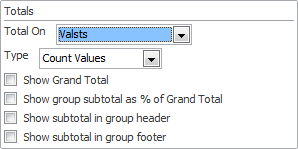
- lodziņā Total veic šādas darbības:
- atver sarakstu Total On un izvēlas lauku, kam tiks veikti aprēķini, piemēram, Cena:
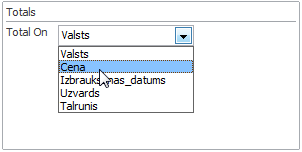
- atver sarakstu Type un izvēlas aprēķināmo lielumu, piemēram, Sum:
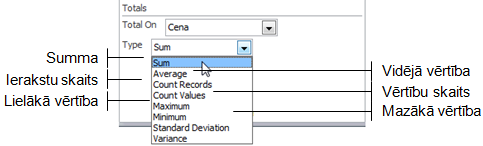
- atzīmējot izvēles rūtiņas, norāda, kur ievietot aprēķinus, piemēram, grupas kājenē (Show subtotal in group footer):
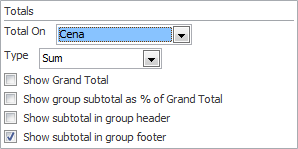
Iegūst šādu pārskata izskatu.
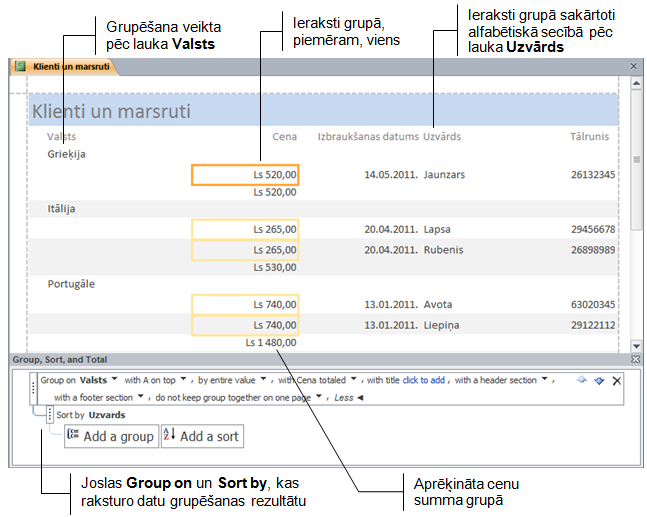
- aizver dialoglodziņu Group, Sort, and Total, ja tas ir nepieciešams, lietojot kādu no paņēmieniem:
- dialoglodziņa Group, Sort, and Total virsrakstjoslā piespiež pogu
 (Close Grouping Dialog Box);
(Close Grouping Dialog Box); - konteksta Report Layout Tools cilnes Design lappuses grupā Grouping & Totals piespiež pogu
 ;
; - saglabā un aizver pārskatu.